Uwagi:
-
Aplikacja Delve zostanie wycofana w grudniu 2024 r. Podobne funkcje można znaleźć w innych aplikacjach firmy Microsoft. Aby jak najbardziej płynnie wyłączyć aplikację Delve, zalecamy zapoznanie się z alternatywnymi opcjami aplikacji Delve na platformie Microsoft 365.
-
Aplikacja Delve dla systemu Android została wycofana i nie jest już dostępna do pobrania. Podobne funkcje można znaleźć w aplikacji Outlook Mobile, w tym dane profilu na kartach profilów i polecane dokumenty w wyszukiwaniu.
Jakiego rodzaju zawartość można wyświetlać?
Co można wyświetlać na różnych stronach?
Czy inne osoby mogą wyświetlać moje dokumenty prywatne?
Dlaczego widzę inną osobę w dokumencie utworzonym przeze mnie?
Kto jest wyświetlany na liście osób?
Skąd aplikacja Delve wie, co ma mi wyświetlać?
Jakiego rodzaju zawartość można wyświetlać?
Word, PowerPoint, Excel i dokumenty PDF przechowywane w Usługa OneDrive używana w pracy lub szkole lub w witrynach w Microsoft 365, które zostały Ci udostępnione. Będą również widoczne dokumenty, które zostały Ci udostępnione jako załączniki w wiadomościach e-mail. Widzisz tylko te dokumenty, w przypadku których masz uprawnienie do wyświetlania.
Co można wyświetlać na różnych stronach?
|
Strona główna |
Dokumenty, które w danej chwili mogą być dla Ciebie najbardziej interesujące. Często jest to połączenie dokumentów, nad którymi prowadzono samodzielną pracę, z dokumentami aktywnie używanymi przez osoby, z którymi pracujesz. Dokumenty są wyświetlane na podstawie tego, z kim i nad czym pracujesz. To, co widzisz, różni się od tego, co widzą inne osoby. |
|
Kontakty |
Osoby, z którymi masz powiązania w organizacji lub pracujesz w zespołach. Użyj funkcji wyszukiwania, aby znaleźć osoby, których nie ma na liście. |
|
Moja praca |
Dokumenty, które zostały przez Ciebie ostatnio zmodyfikowane. |
|
Ulubione |
Dokumenty dodane przez Ciebie do ulubionych. |
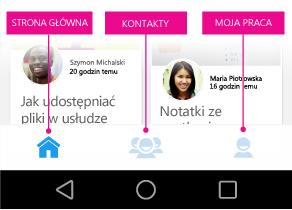
Naciśnij imię i nazwisko (nazwę) lub obraz osoby, aby wyświetlić jej widok Organizacja, dokumenty, nad którymi ta osoba pracuje (Pracuje nad), inne osoby, z którymi współpracuje (Pracuje z), oraz dokumenty, nad którymi pracują jej współpracownicy (Współpracownicy pracują nad).
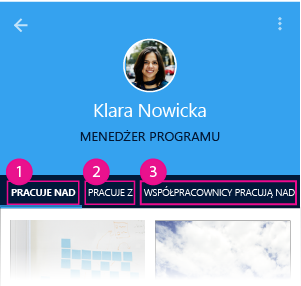
Czy inne osoby mogą wyświetlać moje dokumenty prywatne?
To co Ty widzisz w aplikacji Delve różni się od tego, co widzą inne osoby. Ty widzisz własne prywatne dokumenty oraz inne dokumenty, do których masz dostęp.Inne osoby widzą swoje dokumenty oraz dokumenty, do których mają dostęp.
Dlaczego widzę inną osobę w dokumencie utworzonym przeze mnie?
Aplikacja Delve pokazuje, kto ostatnio zmodyfikował dokument, a nie kto pierwotnie go utworzył.
Kto jest wyświetlany na liście osób?
Osoby, z którymi masz powiązania w organizacji lub pracujesz w zespołach.
Aby wyszukać osoby, naciśnij ikonę wyszukiwania i zacznij pisać w polu wyszukiwania.
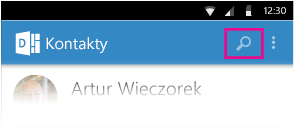
Skąd aplikacja Delve wie, co ma mi wyświetlać?
Aplikacja Delve korzysta z funkcji Office Graph, aby znajdować najbardziej istotną zawartość na podstawie tego, z kim i nad czym pracujesz. Funkcja Office Graph analizuje Twoją sieć roboczą i działania wykonywane codziennie przez Ciebie i Twoich współpracowników w Microsoft 365. Przykładami tych działań może być zmodyfikowanie dokumentu przez Ciebie lub Twojego bliskiego współpracownika lub wyświetlenie określonego dokumentu przez wielu z Twoich współpracowników.
-
Naciśnij dokument.
-
Naciśnij niebieską ikonę

-
Naciśnij pozycję Udostępnij.
Jak edytować dokument?
-
Naciśnij dokument.
-
Naciśnij niebieską ikonę

-
Naciśnij pozycję Edytuj.
Jak wyłączyć powiadomienia?
Naciśnij na telefonie pozycję Ustawienia > Aplikacje > Delve > wyczyść pole Pokaż powiadomienia.
Więcej informacji o aplikacji Delve znajdziesz w witrynie support.office.com.










